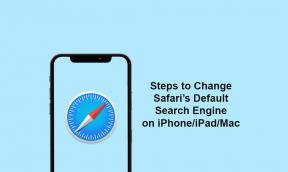Motorola Edge XT2073-2 Stock ROM الثابتة (ملف فلاش)
Miscellanea / / August 04, 2021
الإعلانات
كشفت Moto النقاب عن سلسلة Edge الجديدة ؛ يعد Motorola Edge الجهاز الأساسي في هذه السلسلة. يأتي بشاشة 6.8-AMOLED و Snapdragon 765G و 4 / 6GB RAM و 128GB ROM وكاميرات خلفية رباعية وبطارية 4500 مللي أمبير في الساعة ويعمل بنظام Android 10. في هذا البرنامج التعليمي ، سنساعدك على تحديث البرامج الثابتة للأوراق المالية على Motorola Edge XT2063-3.
إذا كنت شخصًا يريد إعادة الجهاز إلى المصنع البرامج الثابتة، ثم هذا الدليل هو بالنسبة لك. باستخدام هذا الدليل ، يمكنك إصلاح بعض المشكلات المتعلقة بالبرمجيات مثل مشكلة الطوب الصلب أو الطوب الناعم أو WiFi أو Bluetooth أو إصلاح التأخر أو التلعثم أو حتى يمكنك الرجوع إلى إصدار أقدم من الجهاز في أي وقت.

محتويات الصفحة
- 1 مواصفات Motorola Edge: نظرة عامة
- 2 الحاجة إلى Flash Stock Firmware على Motorola Edge
-
3 خطوات تثبيت البرنامج الثابت لمخزون Motorola XT2063-3 (ملف فلاش)
- 3.1 متطلبات مبدئية:
-
4 ملفات فلاش Motorola XT2063-3 الثابتة:
- 4.1 دليل تثبيت البرامج الثابتة:
مواصفات Motorola Edge: نظرة عامة
يتميز Motorola Edge بشاشة AMOLED مقاس 6.8 بوصة بدقة Full HD + ، مع فتحة مثقبة على يسار الشاشة. كما أن لديها نسبة عرض إلى ارتفاع تبلغ 19: 5: 9 ، بدقة 1080 × 2340 بكسل ، وبكثافة 384 بكسل. Pixel Per Inch (PPI) ، نسبة الشاشة إلى الجسم 95.9 بالمائة ، ولها معدل تحديث للشاشة يبلغ 90 هرتز.
الإعلانات
أثناء الحديث عن الأجزاء الداخلية ، يتميز هاتف Motorola Edge بمعالج Qualcomm Snapdragon 765G ، والذي تم تصميمه على أساس تقنية 7 نانومتر. يشتمل هذا الإعداد ثماني النواة على نواة Kryo 475 Prime مسجلة بسرعة 2.4 جيجا هرتز ، ونواة Kryo 475 Gold مسجلة بسرعة 2.2 جيجاهرتز وستة نوى من الفضة Kryo 475 مسجلة بسرعة 1.8 جيجاهرتز. إلى جانب وحدة معالجة الرسومات ، فإنه يحتوي على Adreno 620 GPU. بالحديث عن جانب الذاكرة ، فهو يأتي مع 4 و 6 غيغابايت من ذاكرة الوصول العشوائي. وفقط مع 128 جيجابايت من سعة التخزين المدمجة UFS 2.1. علاوة على ذلك ، يمكن توسيع هذا أيضًا عبر بطاقة micro SD ، ويعمل الجهاز على نظام Android 10.
عند الوصول إلى الجانب البصري ، يتميز Motorola Edge بإعداد كاميرا خلفية رباعية يتم ترتيبها بطريقة رأسية على يسار اللوحة الخلفية. يتضمن إعداد الكاميرا هذا مستشعرًا أساسيًا بدقة 64 ميجابكسل مع فتحة تبلغ f / 1.8 و PDAF. يقترن هذا المستشعر بمستشعر تليفوتوغرافي 8 ميجابكسل مع قيمة فتحة f / 2.4 وزوم بصري 2x و PDAF. علاوة على ذلك ، تحصل على مستشعر زاوية عريضة للغاية بدقة 16 ميجابكسل مع فتحة تبلغ f / 2.2. وأخيرًا ، يتضمن هذا الإعداد أيضًا مستشعر عمق TOF 3D. تحصل على فلاش LED واحد ويمكنها تصوير مقاطع فيديو بدقة 4K. في المقدمة ، يأتي الجهاز مزودًا بمستشعر 25 ميجابكسل بفتحة تبلغ f / 2.0
قامت شركة Moto المملوكة لشركة Lenovo بتضمين بطارية تبلغ 4500 مللي أمبير في الساعة على هذا الجهاز. يأتي هذا أيضًا مع دعم 18W Quick Charge 3.0 ، ويتم شحنه عبر منفذ USB من النوع C. إنه متوفر في خيارين من الألوان ، وهما Solar Black و Midnight Magenta. تشمل خيارات الاتصال Wi-Fi 802.11 a / b / g / n / ac ، ثنائي الموجات ، Wi-Fi Direct ، نقطة فعالة. بلوتوث 5.0 ، A2DP ، LE. GPS مع A-GPS و GLONASS و GALILEO و BDS و LTEPP و SUPL. وموصل USB 2.0 من النوع C 1.0 قابل للانعكاس. تتضمن المستشعرات الموجودة على هذا مقياس التسارع ، والدوران ، والقرب ، والبوصلة. عند الحديث عن خيارات المقاييس الحيوية المتاحة ، فإنه يأتي مع ماسح ضوئي لبصمات الأصابع في الشاشة ، كما يدعم فتح الوجه. يأتي مع IP54 مضاد للرذاذ.
الحاجة إلى Flash Stock Firmware على Motorola Edge
أحد الاستفسارات الشائعة التي قد تتبادر إلى ذهنك هو سبب وميض البرنامج الثابت يدويًا عندما يحصل الجهاز على تحديثات OTA. حسنًا ، هذا قلق صحيح تمامًا من نهايتك. إذن هذا هو الشيء. تقوم الشركة المصنعة للمعدات الأصلية (OEM) عادةً بإصدار التحديثات على دفعات. بعبارة أخرى ، هذا طرح مرحلي حيث لا يحصل الجميع على التحديث دفعة واحدة. ولكن إذا كنت قد حصلت على حزمة التحديث ، فيمكنك بسهولة قطع وقت الانتظار هذا وفلاش البرامج الثابتة للمخزون يدويًا على الفور.
ثم إذا كنت من المتحمسين للتكنولوجيا ، فقد تفكر في إجراء تعديلات على الجهاز. قد يشمل ذلك أمثال فتح أداة تحميل التشغيل ، أو وميض عمليات الاسترداد المخصصة ، أو عمل روت لها عبر Magisk. بينما في جانب واحد ، سينتهي الأمر بإضافة ميزات جديدة إلى جهازك. ومع ذلك ، من ناحية أخرى ، قد يؤدي خطأ طفيف إلى جعل جهازك في حلقة تمهيد أو حالة طوب ناعم. ولكن حتى ذلك الحين ، يمكنك إعادة جهازك من الموت عن طريق وميض البرامج الثابتة للمخزون على جهاز Motorola Edge. وفي هذا الدليل ، سنساعدك في ذلك.
الإعلانات
خطوات تثبيت البرنامج الثابت لمخزون Motorola XT2063-3 (ملف فلاش)
الآن ، إذا كنت مستعدًا لفلاش البرامج الثابتة للأوراق المالية يدويًا على جهاز Motorola Edge XT2063-3 ، فأنت بحاجة إلى تنزيل أداة الفلاش وملف البرنامج الثابت وبرامج التشغيل الضرورية. لذا ، دون إضاعة المزيد من الوقت ، دعنا ندخل في الأمر.
متطلبات مبدئية:
- هذا ROM مدعوم لمتغير Motorola Edge XT2063-3 (المتسابق) فقط.
- تأكد من شحن جهازك بنسبة 50٪ على الأقل أو أعلى.
- ستحتاج إلى جهاز كمبيوتر شخصي أو كمبيوتر محمول مزود بكابل بيانات USB.
- نوصي دائمًا قرائنا بأخذ نطاق نسخ احتياطي كامل للبيانات من الجهاز لأغراض السلامة.
- تثبيت برامج تشغيل موتورولا USB و أداة الإنقاذ والمساعد الذكي على جهاز الكمبيوتر الخاص بك
- للفلاش ، يجب عليك تنزيل ملف أداة ADB و Fastboot
تنصل:
لن تكون GetDroidTips مسؤولة عن أي نوع من تلف الأجهزة أو البرامج لجهازك باتباع هذا الدليل. المضي قدما على مسؤوليتك الخاصة
ملفات فلاش Motorola XT2063-3 الثابتة:
|
اسم ملف فلاش: QPD30.114-80-2 نموذج: XT2063-3 نسخة أندرويد: 10 |
تحميل |
دليل تثبيت البرامج الثابتة:
تحقق من دليل وميض البرنامج الثابت أدناه للحصول على Motorola Edge XT2063-3. أولاً ، تأكد من تثبيت أو استخراج أداة adb و fastboot على جهاز الكمبيوتر الخاص بك. أدخل الآن أداة تحميل التشغيل على جهازك.

الخطوة 1. وضع Bootloader
أدخل وضع أداة تحميل التشغيل على هاتفك. للتمهيد أولاً ، قم بإيقاف تشغيل هاتفك. بمجرد إيقاف تشغيل جهازك تمامًا ، اضغط مع الاستمرار على خفض مستوى الصوت وتشغيله. يجب أن تشاهد شاشة أداة تحميل التشغيل.
الإعلانات
الخطوة 2. قم بتوصيل جهازك بجهاز الكمبيوتر:
بعد تشغيل Motorola Edge في وضع أداة تحميل التشغيل ، قم الآن بتوصيله بجهاز الكمبيوتر باستخدام كابل USB.
الخطوه 3. تنزيل مخزون ROM / البرنامج الثابت:
للحصول على ذاكرة القراءة فقط (ROM) كاملة ، يمكنك استخدام ملف LMSA أو أداة الإنقاذ والمساعد الذكي. قم بتنزيل الملف المضغوط وانسخه إلى مكان ما على جهاز الكمبيوتر الخاص بك. ستقوم أداة LMSA بفك ضغط الملف وستزيل الملف المضغوط الذي قمت بتنزيله.

يمكنك أيضًا تنزيل ROM الكامل للمخزون من قسم تنزيل ملفات الفلاش أعلاه في هذا الدليل.
الخطوة 4. دليل وامض:
- الخطوة التالية هي فتح نافذة الأوامر والانتقال إلى مجلد adb

- أدخل الأمر التالي لوميض البرنامج الثابت.
fastboot oem fb_mode_set قسم فلاش fastboot gpt.bin fastboot flash bootloader bootloader.img fastboot flash vbmeta vbmeta.img fastboot flash radio.img fastboot flash logo logo.bin fastboot flash boot boot.img fastboot flash dtbo dtbo.img fastboot flash recovery.img fastboot flash super super.img_sparsechunk.0 fastboot flash super super.img_sparsechunk.1 fastboot flash super. img_sparsechunk.2 fastboot flash super. img_sparsechunk.3 fastboot flash super. img_sparsechunk.4 fastboot flash super super.img_sparsechunk.5 fastboot flash super super.img_sparsechunk.6 fastboot flash super super.img_sparsechunk.7 fastboot flash dsp dspso.bin fastboot flash محو بيانات المستخدم مسح ddr fastboot oem fb_mode_clear
- يمكنك الآن إعادة التشغيل في أداة تحميل التشغيل باستخدام البرامج الثابتة التي قمت بتثبيتها.
هذا كل شيء يا رفاق. نأمل أن يكون هذا الدليل مفيدًا لك. لا تتردد في طرح استفسارات إضافية في التعليق أدناه.
الإعلانات أطلقت شركة Xiaomi إصدارًا جديدًا من البرامج يحمل رقم البنية OPM1.171019.019.V9.6.5.0.ODHMIFE. التحديث يجلب تصحيح الأمان لشهر أغسطس 2018...
الإعلانات تم التحديث الأخير في 15 أكتوبر 2020 الساعة 06:30 مساءًإذا كنت هنا ، فقد تبحث...
إعلانات آخر تحديث في 15 يونيو 2019 الساعة 05:57 مساءً هنا سنوجهك حول كيفية التثبيت...